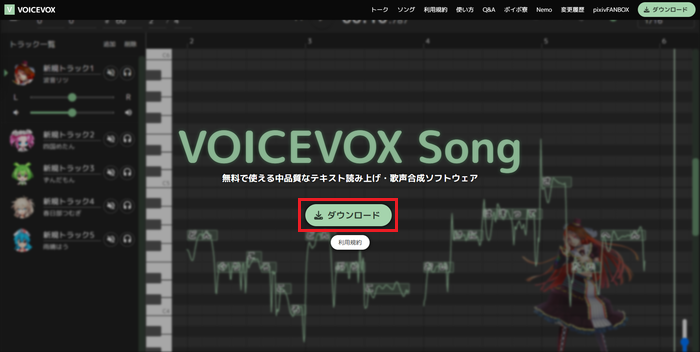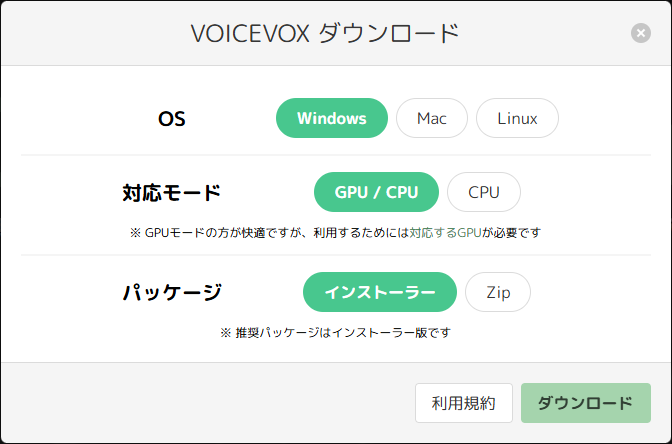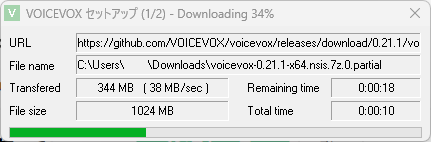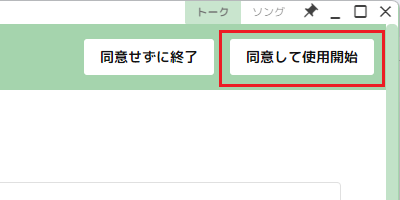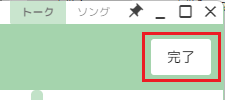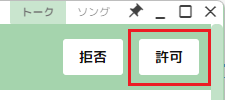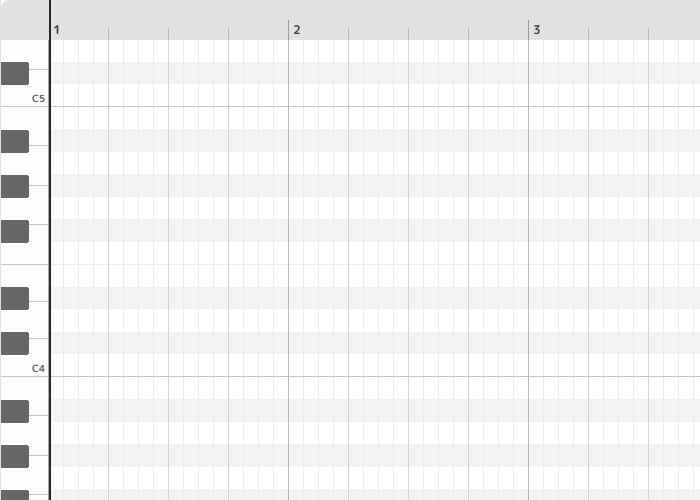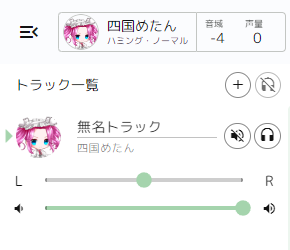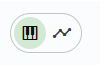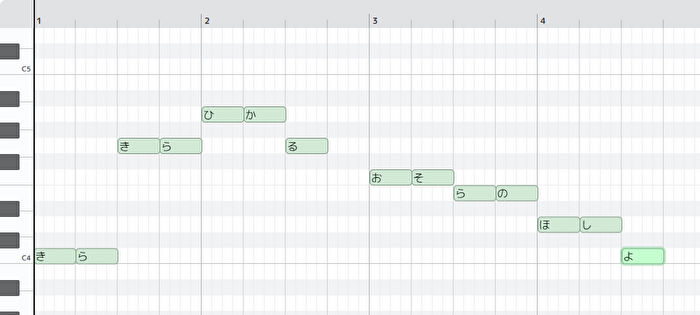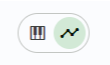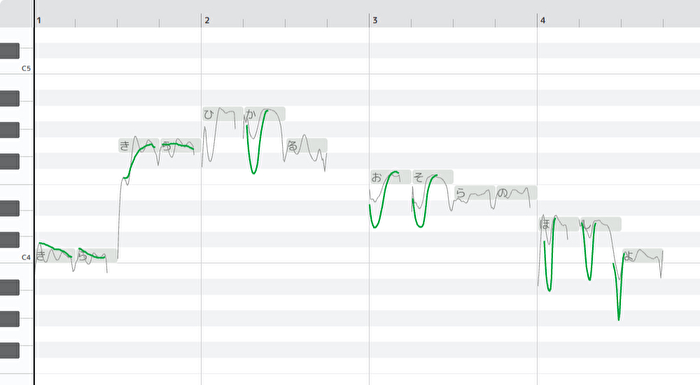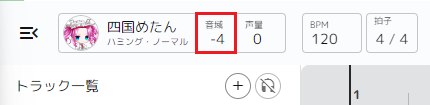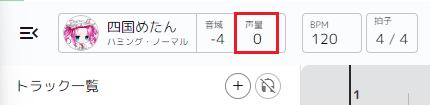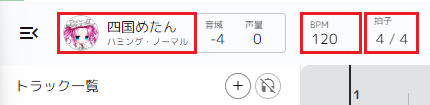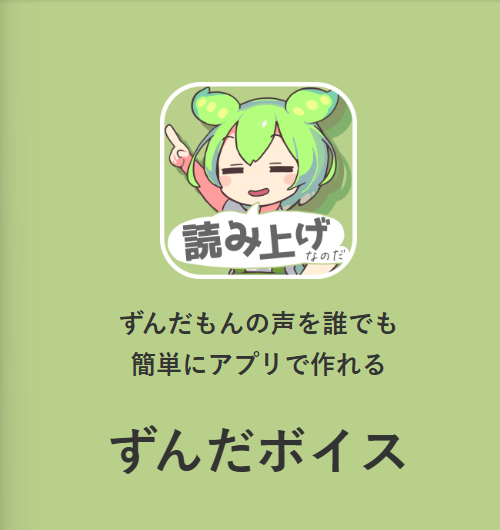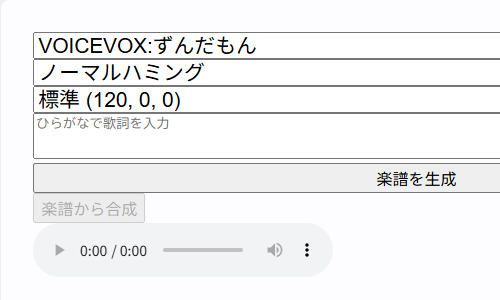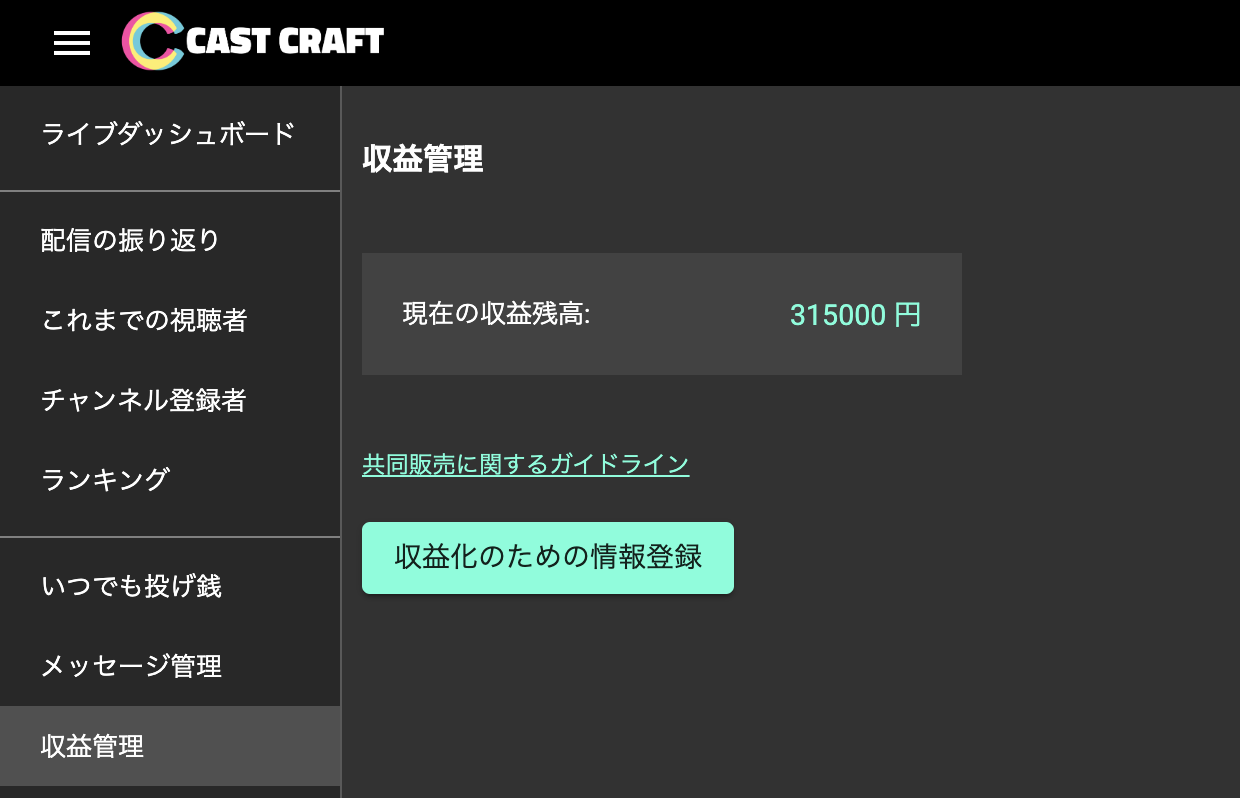VOICEVOXに歌わせる方法を解説!Song画面の見方や使い方を解説
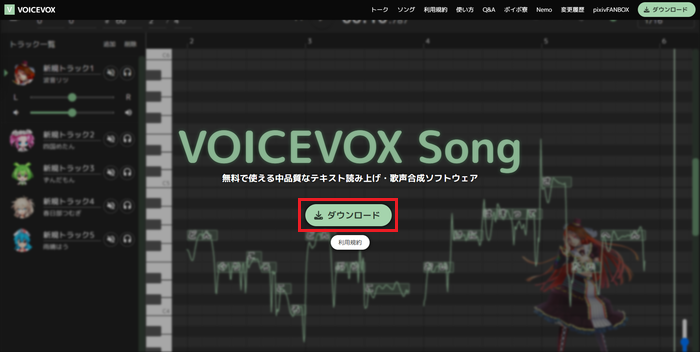
目次
VOICEVOXに歌わせるSong機能が実装
VOICEVOXは、2024年4月に正式リリースされた中音質のテキスト読み上げ・歌声合成ソフトウェアで、商用・非商用問わず無料で利用可能です。
マルチOS(Windows、Mac、Linux)に対応しており、 Song機能では30名のキャラクターと82種類のボイスを喋り声に近いハミングで歌わせることができます。
本記事ではVOICEVOX Songの使い方やWeb版との違い、その他VOICEVOX Songの各機能などについて解説します。
画像も交えながら初心者の方にも分かりやすいように解説していますので、VOICEVOX Songに興味のある方はぜひご覧ください。
VOICEVOX Songの使い方
VOICEVOXのインストール~事前準備
1:公式サイトにアクセス
まず、VOICEVOX Songeの公式サイトにアクセスし、画面中央または右上の「ダウンロード」をクリックします。
すると、「VOICEVOX ダウンロード」の画面が開くため、使用しているPCのOSやGPUの性能に合ったものを選択し、「ダウンロード」をクリックしてください。
今回は、OSを「Windows」、対応モードを「GPU/CPU」、パッケージを「インストーラー」として選択した想定で解説します。
2:VOICEVOXをインストール
インストーラーのダウンロードが完了したら、そのままファイルをダブルクリックしてセットアップウィザードを実行します。
なお、Song機能が正式に実装されているのはVer0.19.0からであるため、古いバージョンを使用している方は再インストールか更新をおすすめします。
3:事前準備
インストールが完了したら、VOICEVOXの利用規約画面が開くため、読み込んでから画面右上の「同意して利用開始」をクリック。
「追加キャラクターの紹介」画面が表示される場合は、同じく画面右上の「完了」をクリック。
「使いやすさ向上のためのお願い」画面が表示されるため、目を通して問題なければ「許可」をクリック。
以上で事前準備は完了です。
VOICEVOX SongのGUIの見方~モード解説
1:GUIの見方
画面中央の左端にピアノが表示されている「ピアノロール」エリアは、主にノートの打ち込みやピッチの編集などを行います。
画面左端の「トラック一覧」エリアには、現在プロジェクトに追加されているトラックの情報が表示されています。
トラック毎のキャラクターや名前の変更、ボリュームの大きさや左右の割り振り、ソロ・ミュートなどの操作が可能です。
画面左上の「プロジェクト設定」エリアでは、現在のトラックで歌わせているキャラの選択、音域や声量、BPMや拍子の変更が可能です。
画面中央上の「トランスポート」エリアでは、プロジェクトの再生や停止、巻き戻しなどの操作と、再生時間を確認することができます。
画面右上の「ツール」エリアでは、編集モードの切り替えや編集の取り消し・やり直し、スナップ間隔の変更などの操作が可能です。
2:楽譜編集モード
「ツール」エリアのモード切替アイコンからピアノアイコンを選択すると、「ピアノロール」エリアが「楽譜編集モード」になります。
このモードでは、主にピアノロール上へのノートの配置や歌詞の書き込みなど、基本的な楽譜の編集が可能です。
クリックするだけで打ち込みと編集が可能なため、初心者の方は簡単な楽譜を検索して打ち込んでみることをおすすめします。
下の画面では、「きらきら星」の楽譜と歌詞を打ち込んでいます。
3:ピッチ編集モード
「ツール」エリアのモード切替アイコンからピアノアイコンを選択すると、「ピアノロール」エリアが「楽譜編集モード」になります。
このモードでは、ピアノロール上のノートや歌詞の編集はできませんが、代わりにピッチカーブを手書きで修正することができます。
画面上に表示されているピッチを上書きするような形で描き込むことで、描き込んだピッチの通りに歌うようになります。
手書きで直感的に抑揚をつけたり、逆に平坦にしたりすることが可能です。
プロジェクト設定エリアの使い方
音域調整
音域調整は単純なキーの上げ下げではなく、キャラごとに設定されている得意な音域を上下にズラすことができる機能です。
高音が安定しない場合は+方向に、低音が安定しない場合には-方向に数値を変更することで、音域の調整が可能です。
値は「-12~12」の間で可変ですが、上限や下限に設定するとピッチのコントロールが難しくなるため、おすすめはできません。
特に理由がなければ、キャラクターを選択した際に入力されている値のままにしておくと良いでしょう。
声量調整
声量調整も単純な声の大きさの調整ではなく、キャラクターの歌声の力み具合を調整することができる機能になります。
声量を大きくするとがなり声に、声量を小さくするとささやき声に近い歌声で歌うようになります。
値は「-12~12」の間で可変、ただしトラック単位で固定されており、曲中で調整することはできないようになっています。
こちらも、曲中で声量を大きく変えるというよりは、歌声を安定するように調節する機能として使うと良いでしょう。
キャラクター・BPM・拍子
その他、プロジェクト設定エリアではキャラクターの変更やBPM・拍子の調整が可能です。
キャラクターによっては、基本的な「ノーマル」の歌声に加えて、「あまあま」や「ヒソヒソ」などの特殊な声色を選択することができます。
ただし、途中でキャラクターを変更したときは、音域や声量の再設定が必要になります。
作業状態を保存しておきたい場合は、トラック一覧で新たにトラックを作成してから確かめると良いでしょう。
番外編:楽譜をインポートして使う
VOICEVOC Songには、音階と歌詞が入力済みの歌唱データである「USTファイル」のインポート機能が実装されています。
そのため、ニコニコ動画の「UST配布動画」や音楽制作ソフトなどからダウンロードしたデータを、直接インポートすることが可能です。
ノート編集やピッチ編集で、インポートしたUSTを後から調節することもできます。
使用する際には、それぞれのUSTの配布場所の利用規約や著作権などに注意するようにしてください。
VOICEVOX以外でキャラクターに歌わせる方
スマホで歌わせる:ずんだボイス
iOSアプリとしてリリースされているずんだボイスであれば、ずんだもん限定で歌わせることができます。
また、アプリ内のガチャを回すことで全87種(オフライン生成では75種)の声を使うことも可能です。
ずんだボイスでは、イントネーションやスピード、声のトーンなどを簡単な操作で調整することができるようになっています。
音声生成処理をスマホで行うモードに加え、サーバーで行うモードも存在するため、負荷も少ないのが特徴です。
ただし、ずんだボイスは読み上げアプリであるため、歌唱に特化しているVOICEVOX Songと比べると機能は大きく劣ります。
その為、PCを使える方にはVOICEVOX Songをおすすめしますが、スマホしか使えない方は試してみても良いでしょう。
Web版(非公式)で歌わせる
VOICEVOX Songには、非公式のWeb版が存在しており、正式リリース前は多くの人がこちらを利用していました。
何らかの理由でVOICEVOXをPCにインストールすることが出来ない場合は、Web版を利用することで歌わせることが可能です。
機能性や使い勝手は正式版のVOICEVOX Songには劣りますが、こちらはずんだもん以外にも様々なキャラクターの音声を使うことができます。
一音ごとの音階やテンポなどの詳細な調整も可能なほか、ファイルをZIP形式やMP3でダウンロードすることも可能です。
操作に慣れれば正式版VOICEVOX Songのように歌わせることもできるため、インストールできなかった方は試してみると良いでしょう。
VOICEVOXで歌わせる際の注意点
VOICEVOXの利用規約を守る
VOICEVOXは商用・非商用問わず利用することが可能なフリーソフトウェアですが、利用規約は存在するため、違反しないよう注意が必要です。
ソフトウェアの再配布や逆コンパイル、製作者や第三者に不利益をもたらす行為、公序良俗に反する行為は禁止となっています。
また、各キャラクターの音声ライブラリには規約が存在するため、音声を利用する際にはそちらの規約も確認し、従って利用する必要があります。
加えて、使用する音声ライブラリごとの規約に関わらず、VOICEVOXを利用したことが分かるクレジット表記も必要になっています。
楽曲の無断使用に注意
VOICEVOXは商用利用も可能ですが、基本的に既存の楽曲をVOICEVOXで歌わせたものを販売することは禁止されています。
楽曲によっては、販売だけではなくYouTubeなどの動画投稿サイトへの投稿も禁止されているため、著作権について調べてから利用するようにしましょう。
また、USTを使用している場合は、そちらの規約についてもチェックしておく必要があります。
自作の楽曲であれば販売そのものは可能となっていますが、こちらも各音声ライブラリの規約にも準拠する必要があるため、確認が必要です。
VOICEVOXで歌わせることに関するよくある質問
VOICEVOX Songに歌詞を入力する方法は?
ピアノロール上に表示されているノートをダブルクリックすることで、そのノートに歌詞を入力することができます。
ノートと歌詞は基本的に一ノート一文字で対応しているため、複数の文字を入力すれば続くノートにも一括して入力することができます。
そのため、先んじてノートを入力しておいて、後から一括で歌詞を打ち込むことも可能です。
VOICEVOXの利用料金はいくらですか?
VOICEVOXは商用・非商用問わずフリーで使用できるソフトですが、クレジット表記なしで使用すると利用料が発生することになります。
利用料は1キャラクターあたり40万円となっているため、利用前の規約の確認は欠かさないようにしましょう。
規約を確認せずに何となくで使用していると、高額な利用料を請求されてしまうだけでなく、さまざまな問題が発生してしまう可能性があります。
VOICEVOXのハミング機能とは?
VOICEVOXのハミング機能とは、喋り声のデータを用いて音声ライブラリを作成し、歌唱可能なキャラクターに歌い方を倣うことで、喋り声に近い声で歌える機能です。
キャラクターによっては「ハミング:ノーマル」に加えて、「ハミング:あまあま」や「ハミング:つんつん」などの声色も実装されています。
現在は「ハミング:ノーマル」のみ実装されているキャラクターも、アップデートで新規に音声が追加される可能性があるため、ソフトの更新は見逃さないようにしましょう。
ソフト更新後の実験的機能は、「設定」→「オプション」からオンオフの切り替えが可能です。
VOICEVOXで好きなキャラクターに歌わせよう!
VOICEVOX Songは、2024年4月にVOICEVOXに正式実装された歌唱用モードで、30名のキャラクターと82種類のボイスを喋り声に近いハミングで歌わせることができます。簡単な操作で楽譜の編集や歌詞の追加、ピッチの調整などを行えるだけではなく、USTインポートに対応しており既存の歌唱データを取り込んで簡単にキャラクターに歌わせることができます。ただし、VOICEVOX Songや各キャラクターの音声ライブラリには規約が存在しており、それらを確認してから利用することも重要です。当記事で解説したVOICEVOX Songの機能を活用して、好きなキャラクターに歌わせましょう。
OBS配信をより面白くするために
配信で視聴者のコミュニティ形成をうまく行うことで、日常の配信をより面白いものにすることができます。
そのような観点で最もおすすめな配信ツールがCastCraftです。
大きく分けて、
- 視聴者を覚えるYouTube/Twitchコメビュ
- 配信画面演出のScreen
- 収益化のための機能
の三つの機能があり、それぞれ下記のような目的があります。
| 機能 | 目的 |
|---|---|
| YouTube/Twitchコメビュ | 視聴者が配信に馴染めるようなやり取りをサポート |
| Screen | 視聴者とのやり取りを視覚的に楽しくする |
| 収益化 | 視聴者を大事にする形で収益化する |
CastCraftのYouTube/Twitchコメビュで視聴者ごとにコメントを蓄積することで視聴者全員を覚えて、配信中のダッシュボードで分かりやすく情報を表示することで、視聴者が常連化していくためのやり取りをサポートします。
特定の条件に当てはまった視聴者やコメントに対して、Chatbotやリッチな画面演出で視聴者をインタラクティブに楽しませる仕組みも作ることができます。

さらに、視聴者を大事に定着させながらも配信活動のための収益を上げる仕組みも提供しています。
CastCraftは上記のような機能により、配信者(ゲーム配信者やVtuber)が視聴者との関係を深めることを手助けします。
導入している配信者さんの事例としては、
等がいらっしゃいます。
導入されたチャンネルの総登録者数は1.6億人を超えており、これまで164万回以上の配信で使われています。
CastCraftを活用すれば、視聴者との関係をより良いものに進化させ、あなたの配信コミュニティをより濃いものにできます。
日々の配信をより楽しくするために、ぜひ導入を検討されてみてください。